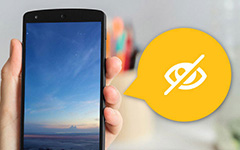Πώς να διαγράψετε το ιστορικό στο Android με τον ευκολότερο τρόπο
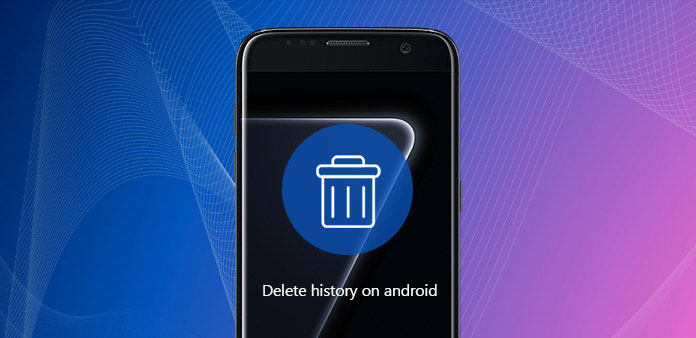
"Όταν βγήκαμε για ψώνια, το τηλέφωνο του φίλου μου, Daisy, απενεργοποιήθηκε και μου δανείστηκε το Samsung Galaxy S7 για να ψάξει κάτι." Είδε τυχαία κάτι που δεν ήθελα να το ξέρει. Αγάπη μπλε
Όταν διαγράφετε συχνά το ιστορικό σε τηλέφωνο Android, μπορεί να μην έχετε τέτοιες ενοχλητικές καταστάσεις. Ένας φίλος καθαρός μοιράστηκε το μήνυμα στο Twitter. Μπορεί να έχετε την ίδια κατάσταση με αυτήν. Το τηλέφωνο Android είναι αρκετά έξυπνο για να διατηρεί μια λίστα με όλους τους ιστότοπους που έχετε επισκεφτεί. Προκειμένου να προστατεύσετε τις ιδιωτικές πληροφορίες, το άρθρο θα σας πει πώς να διαγράψετε το ιστορικό περιήγησης στο τηλέφωνο Android.
Μέρος 1. 4 πιο εύκολοι τρόποι για να διαγράψετε το ιστορικό του προγράμματος περιήγησης στο Android
Τα διαφορετικά άτομα μπορούν να χρησιμοποιούν διαφορετικά προγράμματα περιήγησης για συσκευή Android, για να διαγράψουν το ιστορικό των περιηγητών στο Android. Μπορείτε να ελέγξετε τις λύσεις για τη διαγραφή του ιστορικού περιήγησης για το 4 συχνά χρησιμοποιούμενα προγράμματα περιήγησης του Android tablet.
1. Πώς να διαγράψετε το ιστορικό στο Android Firefox
Το Mozilla Firefox για Android είναι ένας ελεύθερος και ανοιχτός κώδικας περιήγησης ιστού που αναπτύχθηκε από το Mozilla Foundation. Ελέγξτε τη λύση για να διαγράψετε το ιστορικό του προγράμματος περιήγησης του Firefox στο Android.
Βήμα 1: Στο tablet σας Android, ξεκινήστε το πρόγραμμα περιήγησης Firefox για να ελέγξετε το ιστορικό περιήγησης.
Βήμα 2: Αγγίξτε το κουμπί "μενού". Απλά πρέπει να αγγίξετε τις τρεις κάθετες κουκίδες στην επάνω δεξιά γωνία.
Βήμα 3: Πατήστε στο εικονίδιο "Ρυθμίσεις". Θα δείτε μια νέα οθόνη με τις ρυθμίσεις του Firefox.
Βήμα 4: Αγγίξτε την επιλογή "Απόρρητο". Στη συνέχεια, μπορείτε να βρείτε τις επιλογές διαχείρισης απορρήτου στη νέα οθόνη.
Βήμα 5: Πατήστε στο "Διαγραφή δεδομένων ιδιωτικού απορρήτου". Θα δείτε μια λίστα με διαφορετικούς τύπους στοιχείων που μπορούν να διαγραφούν.
Επιλέξτε το Ιστορικό περιήγησης που θέλετε να διαγράψετε στο Android και, στη συνέχεια, κάντε κλικ στην επιλογή "Διαγραφή δεδομένων", αφού βεβαιωθείτε ότι δεν χρειάζεστε αυτά τα στοιχεία πια.
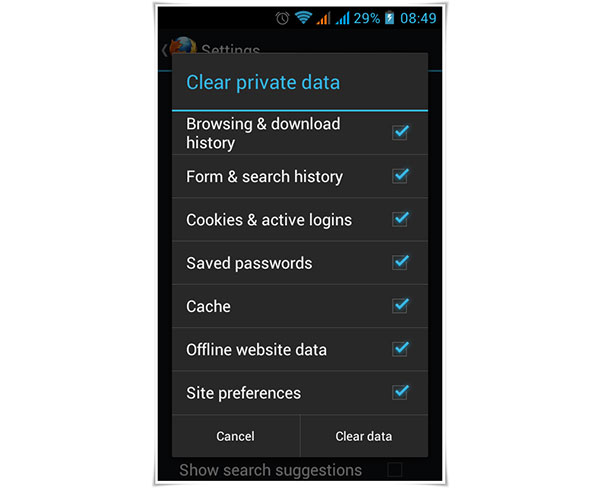
2. Πώς να διαγράψετε το ιστορικό στο Android Chrome
Το Google Chrome είναι ένα από τα πιο δημοφιλή προγράμματα περιήγησης για τηλέφωνο Android. Είναι ένας δωρεάν web browser που αναπτύχθηκε από την Google. Για να διαγράψετε το ιστορικό στο Android, απλά πρέπει να εξετάσετε τα παρακάτω βήματα.
Βήμα 1: Εκκινήστε το πρόγραμμα περιήγησης Google Chrome στο κιβώτιο Android.
Βήμα 2: Αγγίξτε το κουμπί "μενού". Αγγίξτε τις τρεις κάθετες κουκίδες στην επάνω δεξιά γωνία που είναι γνωστές ως μενού υπερχείλισης.
Βήμα 3: Πατήστε "Ρυθμίσεις". Θα δείτε μια νέα οθόνη με τις ρυθμίσεις του Chrome
Βήμα 4: Πατήστε στο "Privacy". Βρίσκεται στην ενότητα "Για προχωρημένους" στη σελίδα Ρυθμίσεις.
Βήμα 5: Πατήστε "Διαγραφή δεδομένων". Τώρα μπορείτε να διαγράψετε όλο το ιστορικό του Chrome στο Android από τη λίστα με διαφορετικά στοιχεία.
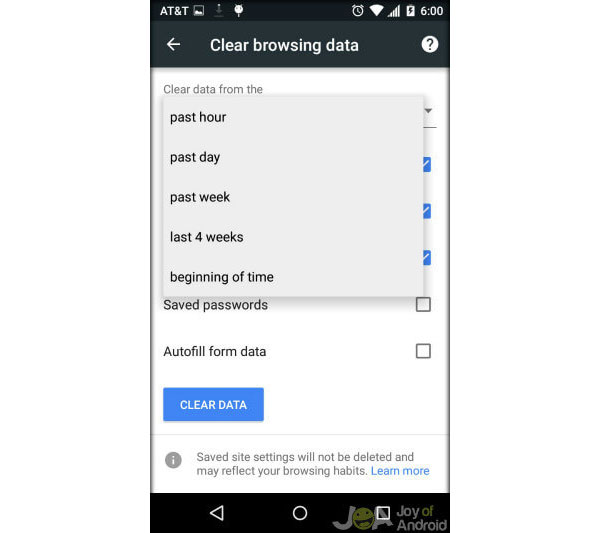
3. Πώς να διαγράψετε το ιστορικό στο Android Dolphin
Το Dolphin Browser είναι ένα από τα μεγαλύτερα δωρεάν κινητά προγράμματα περιήγησης ιστού για το Android. Μπορείτε να απολαύσετε ταχύτερη, ευκολότερη και ασφαλέστερη πλοήγηση στο διαδίκτυο. Το παρακάτω είναι ο οδηγός για το πώς να διαγράψετε το ιστορικό του προγράμματος περιήγησης δελφινιών στο κινητό τηλέφωνο Android.
Βήμα 1: Εκκινήστε το πρόγραμμα περιήγησης Dolphin στο τηλέφωνό σας Android.
Βήμα 2: Αγγίξτε το εικονίδιο "Δελφίνι". Όταν ανοίξετε το πρόγραμμα περιήγησης, πατήστε το εικονίδιο του δελφινιού στην επάνω δεξιά γωνία.
Βήμα 3: Πατήστε στην επιλογή "Ρυθμίσεις". Οι ρυθμίσεις των δελφινιών θα κορυφωθούν στη νέα οθόνη.
Βήμα 4: Πατήστε "Απόρρητο". Στη σελίδα Ρυθμίσεις πατήστε στο "Απόρρητο".
Βήμα 5: Πατήστε στο "Διαγραφή δεδομένων". Υπάρχουν κάποιες σημαντικές πληροφορίες όπως το ιστορικό τοποθεσίας σας; Λοιπόν, τώρα είναι η ώρα να διαγράψετε το ιστορικό στο Android. Αν θέλετε να ελέγξετε αν έχει διαγραφεί το ιστορικό, επιστρέψτε στην οθόνη Προστασία απορρήτου και θα σας ενημερώσει ότι όλα τα δεδομένα έχουν διαγραφεί.
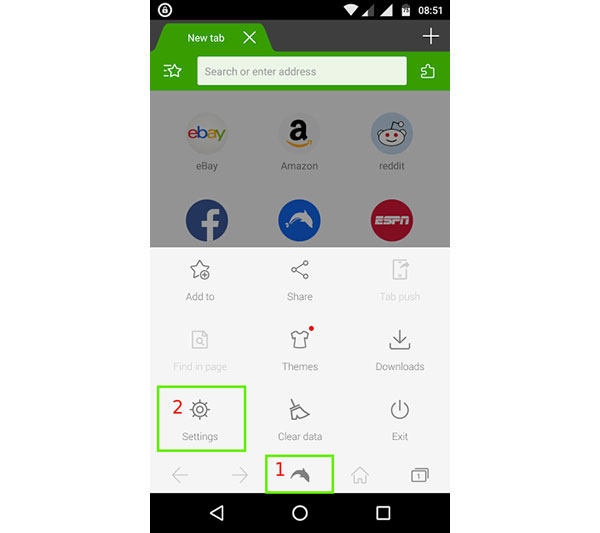
4. Πώς να διαγράψετε το ιστορικό σε ενσωματωμένο πρόγραμμα περιήγησης Android
Αν και υπάρχουν όλο και πιο άνετα προγράμματα περιήγησης, ακόμα ένας μεγάλος αριθμός ανθρώπων επιλέγουν να χρησιμοποιούν τα ενσωματωμένα προγράμματα περιήγησης. Αν χρησιμοποιείτε το Android 4.0 ή παλαιότερα, το πρόγραμμα περιήγησης ονομάζεται συνήθως "Internet".
Βήμα 1: Εκκινήστε το πρόγραμμα περιήγησης στο Internet. Αρχικά ξεκλειδώστε το Android σας. Στη συνέχεια, εντοπίστε το "διαδίκτυο" στην αρχική οθόνη και πατήστε σε αυτό.
Βήμα 2: Αγγίξτε το κουμπί "μενού". Συνήθως μπορείτε να δείτε τρεις τελείες στο κάτω μέρος ή στο πάνω δεξιά μέρος της οθόνης.
Βήμα 3: Πατήστε "Ρυθμίσεις". Θα δείτε μια νέα οθόνη με ρυθμίσεις
Βήμα 4: Πατήστε "Προστασία προσωπικών δεδομένων και ασφάλεια". Σε αυτή τη σελίδα μπορείτε να δείτε διαφορετικές πληροφορίες που θέλετε να διαγράψετε διαφορετικά ιστορικά στο Android, όπως εικόνες Cache, δεδομένα cookie, δεδομένα φόρμας κ.λπ. και πατήστε "OK" για επιβεβαίωση.
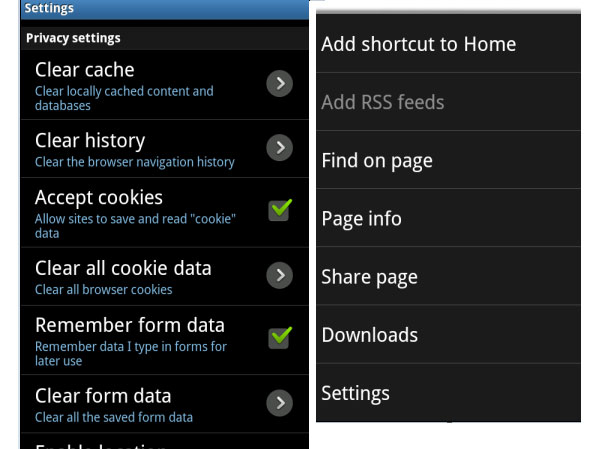
Μέρος 2. Πώς να διαγράψετε το ιστορικό αναζήτησης Google στο Android
Αν χρειάζεται απλώς να διαγράψετε το Ιστορικό αναζήτησης Google στο Android, τότε οι άλλοι δεν μπορούν να ελέγξουν το ιστορικό αναζήτησης στο Google. Μπορείτε να ακολουθήσετε παρόμοια διαδικασία για να διαγράψετε άλλο ιστορικό στο Android.
Βήμα 1: Αγγίξτε το εικονίδιο Google σε tablet Android. Για να ξεκινήσετε, πατήστε στο εικονίδιο Google ή στο πλαίσιο αναζήτησης Google.
Βήμα 2: Κατάργηση από το Ιστορικό αναζήτησης στο Android. Όταν αγγίξετε το πλαίσιο αναζήτησης, θα εμφανιστούν τα προηγούμενα αποτελέσματα αναζήτησης. Κρατήστε το δάχτυλό σας κάτω από ένα από αυτά που θέλετε να διαγράψετε μέχρι να εμφανιστεί ένα μήνυμα "Κατάργηση από το ιστορικό αναζήτησης". Κάντε κλικ στο κουμπί OK για να το διαγράψετε.
Βήμα 3: Διαγραφή ιστορικού αναζήτησης στο Android. Αν θέλετε να διαγράψετε περισσότερα από ένα στοιχεία, θα πρέπει να συνδεθείτε στο Λογαριασμό σας Google στο τηλέφωνό σας Android. Στη συνέχεια, κάντε κλικ στο "Ιστορικό" στο αναδυόμενο παράθυρο. Αγγίξτε την επιλογή "Κατάργηση στοιχείων". Εκκαθαρίστε το ιστορικό αναζήτησης σήμερα ή χθες ή πριν από πολλές ημέρες. Μπορείτε να διαγράψετε ένα προς ένα ή πολλά στοιχεία τη φορά.
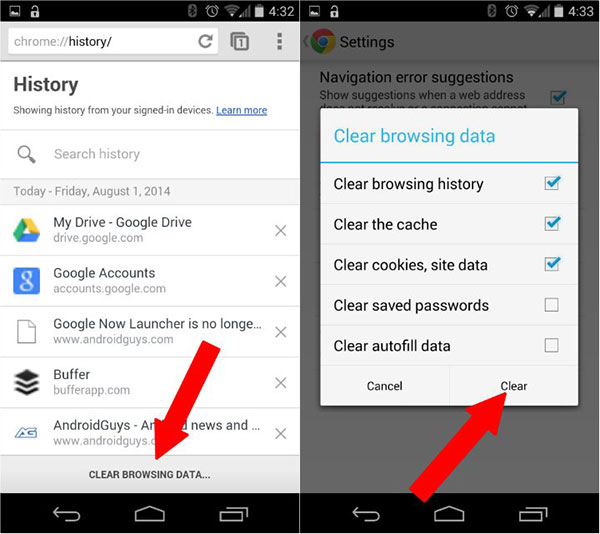
Μέρος 3. Πώς να κρύψετε το ιστορικό αντί να διαγράψετε το Android
Στην καθημερινή ζωή, μερικές φορές οι οικογένειες ή ο φίλος σας θα χρησιμοποιήσουν το τηλέφωνό σας, αλλά η ερώτηση είναι ότι δεν ξέρετε πότε θα το χρησιμοποιήσουν. Για λόγους ευκολίας, μπορείτε απλά να αποκρύψετε το ιστορικό που θέλετε να διαγράψετε στο Android.
Εδώ μιλάμε για κατάσταση ανώνυμης περιήγησης στο Google Chrome και για ιδιωτική περιήγηση στον Firefox Απλώς αγγίξτε το κουμπί Μενού και μετά πατήστε "Νέα καρτέλα ανώνυμης περιήγησης" στο Google Chrome ή "Νέα ιδιωτική καρτέλα" στον Firefox. Και μπορείτε επίσης να χρησιμοποιήσετε ορισμένες εφαρμογές για να αποκρύψετε τις προσωπικές πληροφορίες. Για να μην κολλήσουμε σε ενοχλητικές καταστάσεις όταν μιλάμε για αναζήτηση ιστορικού. Έτσι, καλύτερα να διαγράφετε το ιστορικό στο Android τακτικά.
Συμπέρασμα
Ανεξάρτητα από τα προγράμματα περιήγησης που χρησιμοποιείτε, η διαγραφή ιστορικού στο Android είναι αυτό που πρέπει να κάνετε τακτικά. Κάθε στοιχείο αναζήτησης μπορεί να είναι όπλα άλλων για να παρακολουθείτε τις προσωπικές σας πληροφορίες. Αυτό το άρθρο παρουσιάζει λεπτομερώς πώς μπορείτε να διαγράψετε το ιστορικό του Android. Ελπίζω ότι μπορεί να σας βοηθήσει να επεξεργαστείτε τα προβλήματά σας.